Instagram은 단순히 사진을 공유하는 것이 아닙니다. 트렌디한 이모지 슬라이더를 포함하여 참여도를 높이는 수많은 대화형 기능도 제공합니다. 이 도구는 재미있고 매력적인 방식으로 의견과 감정을 측정하는 데 적합하여 콘텐츠 제작자, 소셜 미디어 마케터, 일반 사용자 모두에게 이상적인 선택입니다.
이모지 슬라이더 스티커는 얼마 동안 사용 가능했지만 최근 Instagram Stories와 Reels에서 인기가 급등했습니다. 이 기능을 활용하여 청중과 더욱 친밀하게 소통하는 방법을 살펴보겠습니다.
인스타그램 이모지 슬라이더 기능 마스터하기
이모지 슬라이더를 즐기려면 Instagram 앱의 최신 버전을 사용해야 합니다. 이 매력적인 기능을 설정하고 사용하는 방법에 대한 간소화된 가이드는 다음과 같습니다.
- 앱 업데이트: 먼저 Google Play Store나 Apple App Store를 방문하여 Instagram 앱이 최신 상태인지 확인하세요.
- Instagram 열기: 모바일 기기에서 앱을 실행합니다.
- 프로필에 접근하려면 화면 오른쪽 하단에 있는 프로필 사진을 탭하세요.
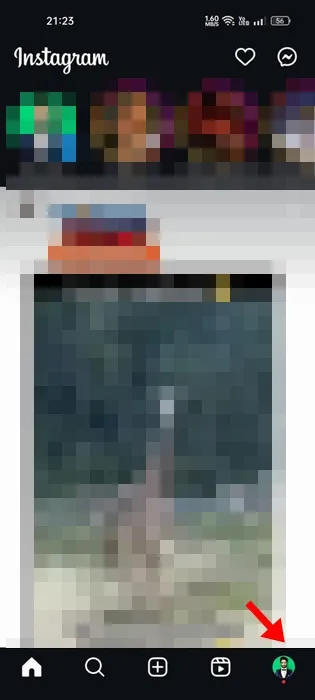
- 새로운 게시물 만들기: 새로운 스토리나 릴을 시작하려면 오른쪽 상단 모서리에 있는 (+) 아이콘을 클릭하세요 .
- 형식 선택: 생성 메뉴에서 릴 이나 스토리를 선택하세요 .
- 비디오 선택: 이모지 슬라이더와 함께 사용할 비디오 콘텐츠를 선택하세요.
- 스티커 이용: 화면 하단의 스티커 아이콘 을 탭하세요 .
- 이모티콘 슬라이더를 선택하세요. 스티커 메뉴에서 이모티콘 슬라이더 스티커를 찾아 선택하세요 .
- 문의 사항 작성: 이제 질문을 구성하고 슬라이더에 대한 이모지를 선택한 후 완료를 눌러 변경 사항을 저장하세요.
- 공유하고 참여하세요: 마지막으로, 릴이나 스토리를 공유하세요. 이제 시청자는 이모지 슬라이더와 상호 작용할 수 있습니다!
이모지 슬라이더 사용자 지정
슬라이더의 이모지를 바꾸는 것은 아주 간단합니다. 이 간단한 단계를 따라 이모지 슬라이더가 청중에게 더 잘 공감되도록 하세요.
- 제작으로 이동: 릴이나 스토리 제작 화면에서 추가한 이모지 슬라이더 스티커를 탭합니다.
- 이모지 선택: 하단에서 기존 이모지를 탭합니다. 컨텍스트에 맞는 새로운 이모지를 선택할 수 있는 선택 메뉴가 열립니다.
- 모든 옵션 살펴보기: 선택할 수 있는 다양한 이모티콘이 제공됩니다. 브랜드 톤이나 표현하고 싶은 감정에 맞는 이모티콘을 자유롭게 선택하세요!
Instagram 이모지 슬라이더를 효과적으로 활용하면 스토리와 릴에서 참여도를 크게 높일 수 있습니다. 질문이 있거나 도움이 필요하면 아래에 댓글을 남겨주세요! 참여도를 높이기 위해 이 가이드를 Instagram 애호가들과 공유하는 것을 잊지 마세요.
자주 묻는 질문
1. 일반 인스타그램 게시물에 이모지 슬라이더를 사용할 수 있나요?
아니요, 이모지 슬라이더 기능은 Instagram Stories와 Reels에서만 사용할 수 있습니다. 일반 피드 게시물에서는 사용할 수 없습니다.
2. 내 이모티콘 슬라이더에 대한 응답을 보려면 어떻게 해야 하나요?
이모지 슬라이더에 대한 응답은 게시한 스토리나 릴을 보고 확인할 수 있습니다. Instagram은 슬라이더와 상호 작용한 사람의 수와 응답의 전체 분포에 대한 통찰력을 제공합니다.
3. 슬라이더에서 사용할 수 있는 이모지 유형에 제한이 있나요?
선택할 수 있는 이모티콘은 매우 다양하지만, 특정 이모티콘은 청중에게 다르게 공감을 얻을 수 있다는 점을 명심하세요. 콘텐츠와 청중의 인식에 맞는 이모티콘을 선택하는 것이 항상 좋은 생각입니다.
답글 남기기